Situatie
Daca doriti sa obtineti performanta maxima din browser-ul Google Chrome (versiunea 75) si ati trecut prin pasii uzuali precum dezactivarea extensiilor nefolosite sau curatarea datelor temporare ori a cookie-urilor, puteti sa continuati prin folosirea unor functii avansate ce sunt “ascunse” in acest browser, ce au rolul de a da un boost de viteza la incarcarea paginilor.
Solutie
Pasi de urmat
1.Intram in browser si tastam in bara de cautare “chrome://flags” (fara ghilimele)
2.Functiile pe care trebuie sa le cautam si sa le pornim sunt urmatoarele:
GPU rasterization – transfera din “povara” afisarii continutului multimedia de la procesor catre placa video.
NoState Prefetch – odata activat, va pre-descarca o parte din continutul paginii pentru o incarcare mai rapida
Override Software rendering list – va forta ca placa video sa lucreze la afisarea continuturilor, chiar si pe sistemele vechi si nesuportate.
Experimental QUIC protocol – este un protocol la care Google lucreaza din 2012 si se bazeaza pe protocolul UDP;va
imbunatati incarcarea paginilor.
Smooth Scrolling – atunci cand avem multe tab-uri deschise, scrolling-ul poate merge destul de greu;in acest sens, functia SmoothScrolling optimizeaza aceste actiuni.
Only Auto-Reload Visible Tabs – Paginile care nu se incarca in timp ce browser-ul este offline vor fi reincarcate automat daca tab-ul lor este vizibil.
Accelerated 2D canvas – permite placii video sa randeze 2d.
3.In cazul in care browser-ul este instabil dupa o setare din cele de mai sus, puteti sa va reintoarceti la setarile default, apasand butonul “Reset all to default”.Nu este nevoie de back-up.

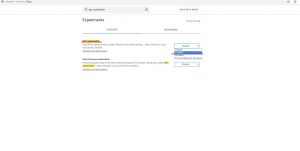



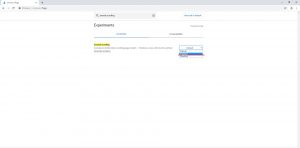

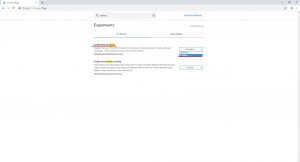
Leave A Comment?